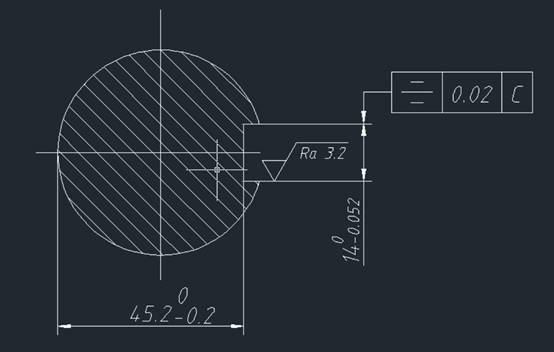
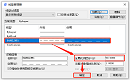
2023-04-27
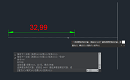
2023-04-12
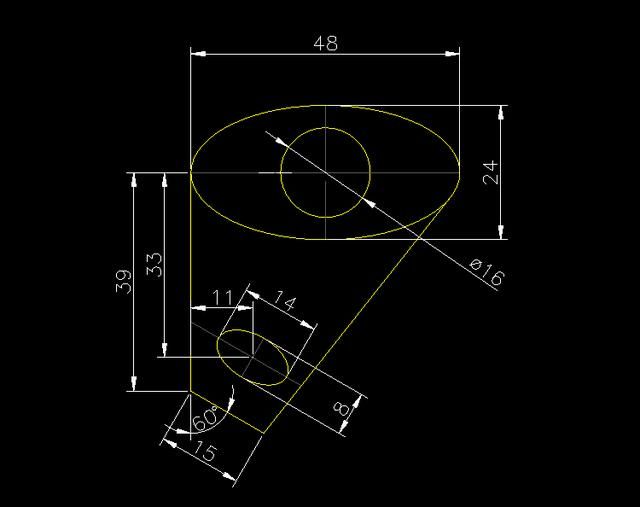
2019-10-31
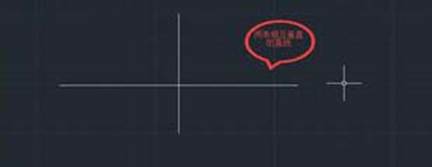
2019-10-29
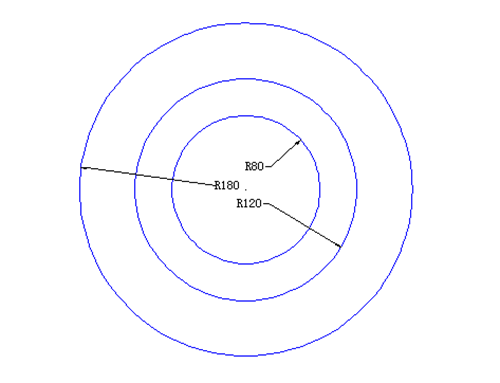
2019-10-29
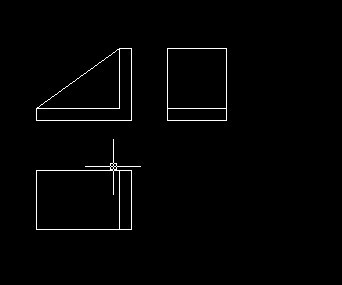
2019-10-29

2019-10-29
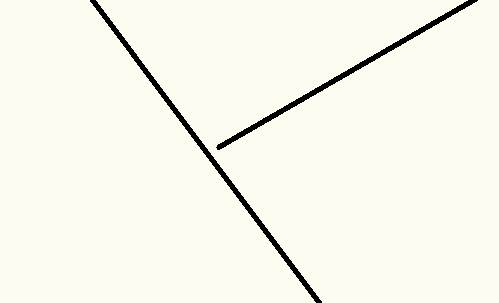
2019-10-18

2019-09-26
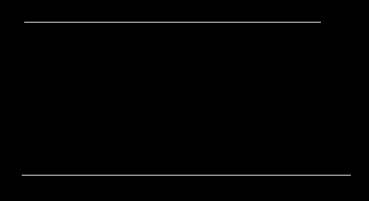
2019-09-24

2019-09-12
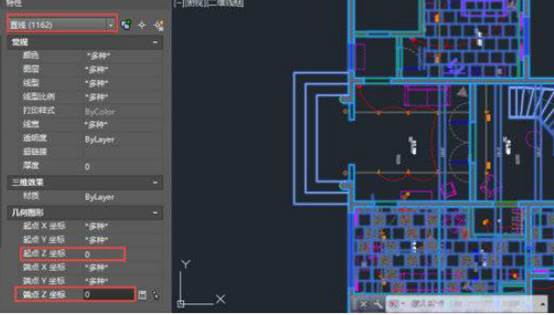
2019-09-11
